Configuration via l'interface graphique
Authentification
Au premier lancement de l'application ou si l'authentification a échoué (paramètres expirés...), le formulaire d'authentification s'affiche :
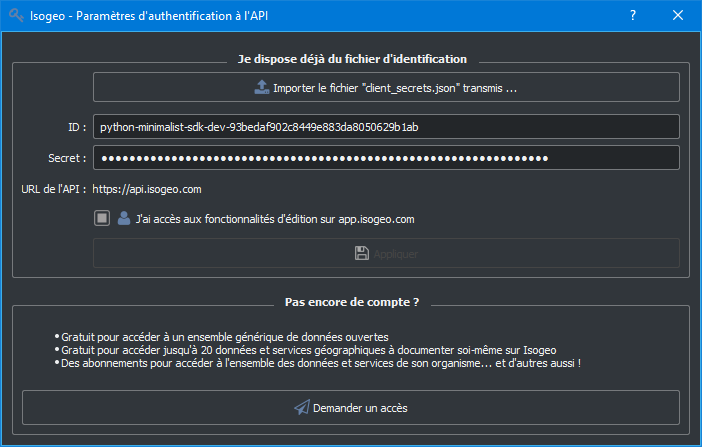
Authentifier l'application
- Cliquer sur le bouton `Importer le fichier "client_secrets.json" transmis..."
Sélectionner le fichier téléchargé (il est possible de changer le filtre sur le type de fichier) :
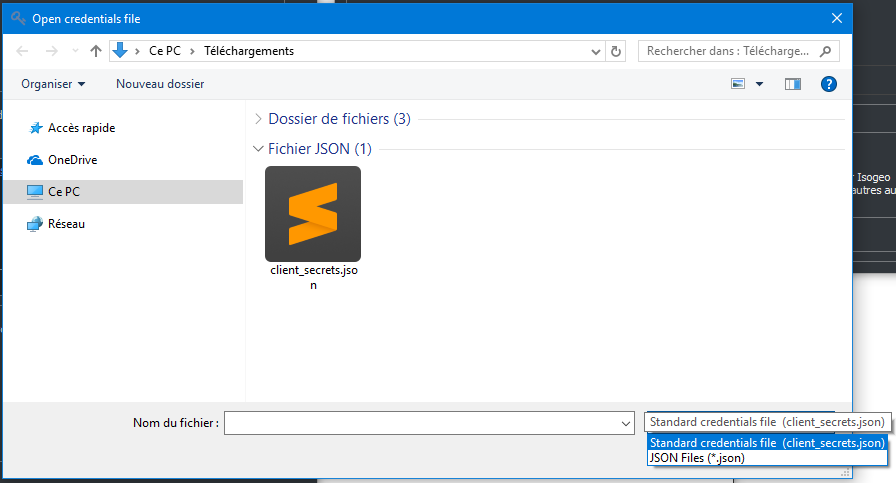
Si l'authentification est bonne, cliquer sur le bouton
Appliquer. Si elle n'est pas bonne, demander un accès.- Après une première requête, les informations de l'application sont mises à jour dans l'onglet
Paramètres:
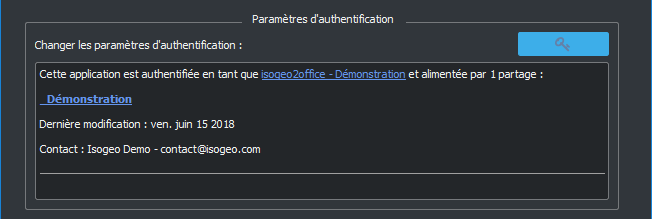
Changer les clés d'authentification
Dans les paramètres, il est également possible de changer les paramètres d'authentification.
Demander un accès
Si l'utilisateur ne dispose pas de clés d'authentification, il peut en faire la demande en cliquant sur le bouton Demander un accès ou directement sur le formulaire en ligne.
A tout moment, l'utilisateur peut entrer de nouvelles clés en cliquant sur le bouton Accès.